win11若要运行请输入管理员 win11管理员用户名密码提示如何解决
Win11是微软公司最新推出的操作系统,但是在使用过程中,可能会遇到需要管理员权限才能运行的情况,当系统提示输入管理员用户名和密码时,有时候我们可能会忘记这些信息或者输入错误,导致无法正常运行程序。在这种情况下,我们可以尝试重新输入正确的管理员用户名和密码,或者通过重启系统来解决这个问题。还可以尝试使用其他账户登录系统,或者联系系统管理员寻求帮助。无论遇到什么问题,解决方法总会存在,只要我们耐心寻找并尝试,就一定能够顺利解决。
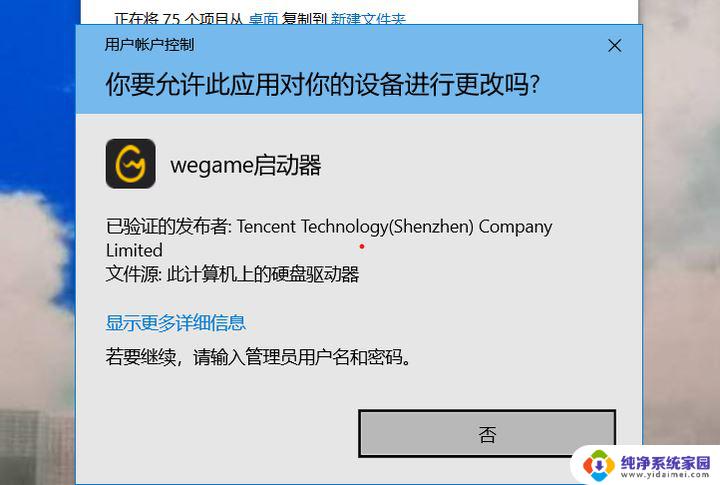
1、点击【 Windows徽标】,然后按【 Shift +重启】进入安全模式;
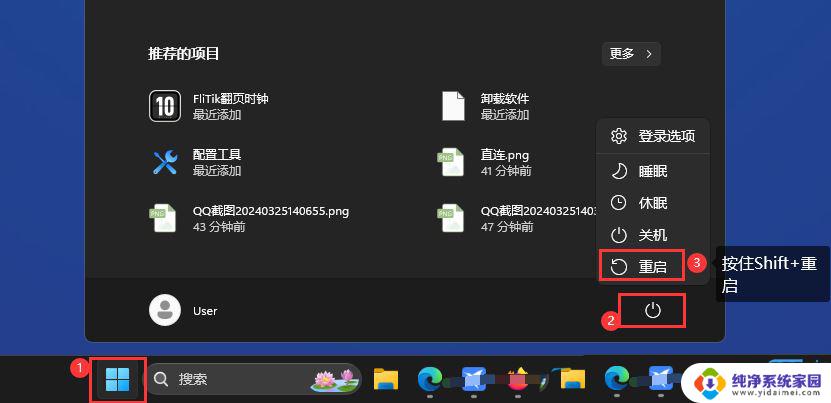
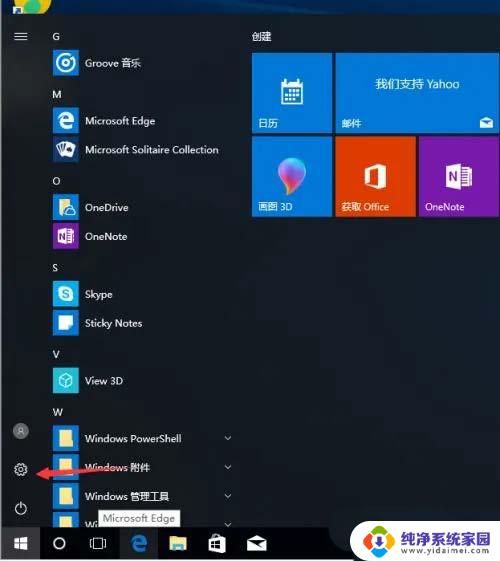
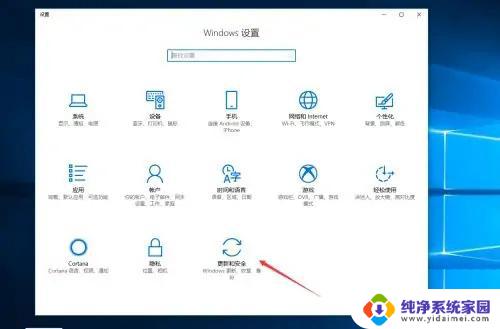
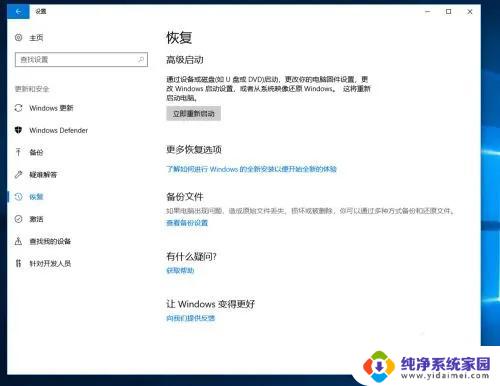
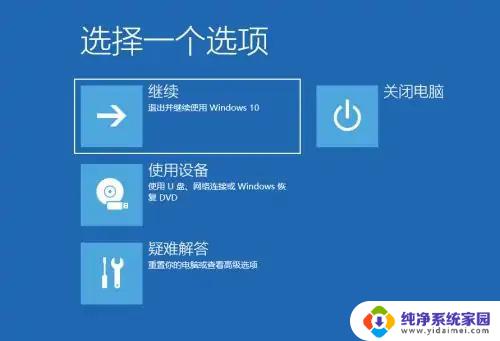
2、选择一个选项下,点击【 疑难解答(重置你的电脑或查看高级选项)】;
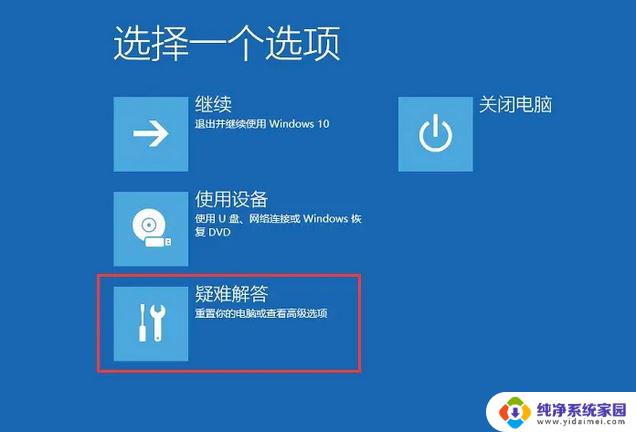
3、疑难解答下,点击【 高级选项】;

4、高级选择下,点击【 启动设置(更改 Windows 启动行为)】;

5、启动设置这里,点击右下方的【 重启】;
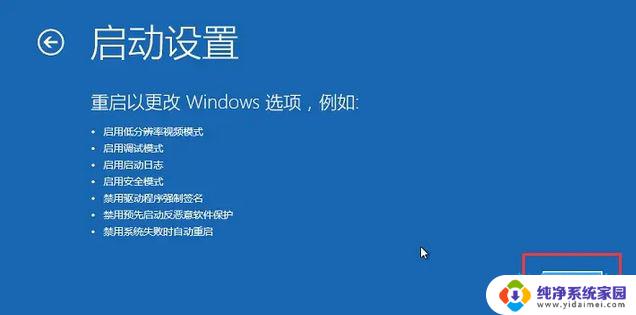
6、重启之后显示下图启动设置界面,根据提示按数字【 F4】键进入安全模式;
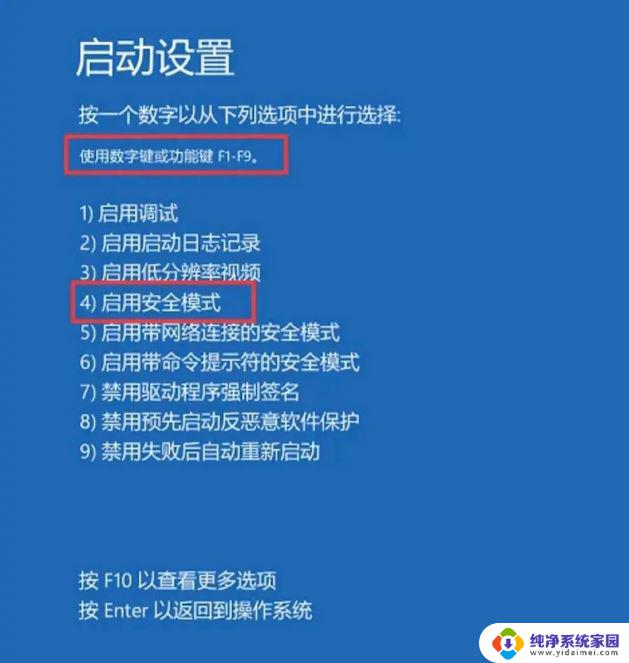
7、开机之后选择【 Administrator账户】,如果不是这个账户。可点击【 开始】,点击【 用户头像】,再点击Administrator账户切换过去,账户密码为空。进入系统后,按【 Win + R】打开运行窗口,输入【 netplwz】确定;
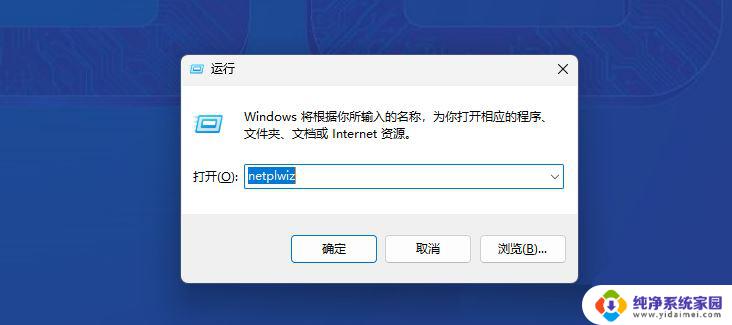
8、双击当前用户,切换到【 组成员】选项,将它更改为【 管理员】;
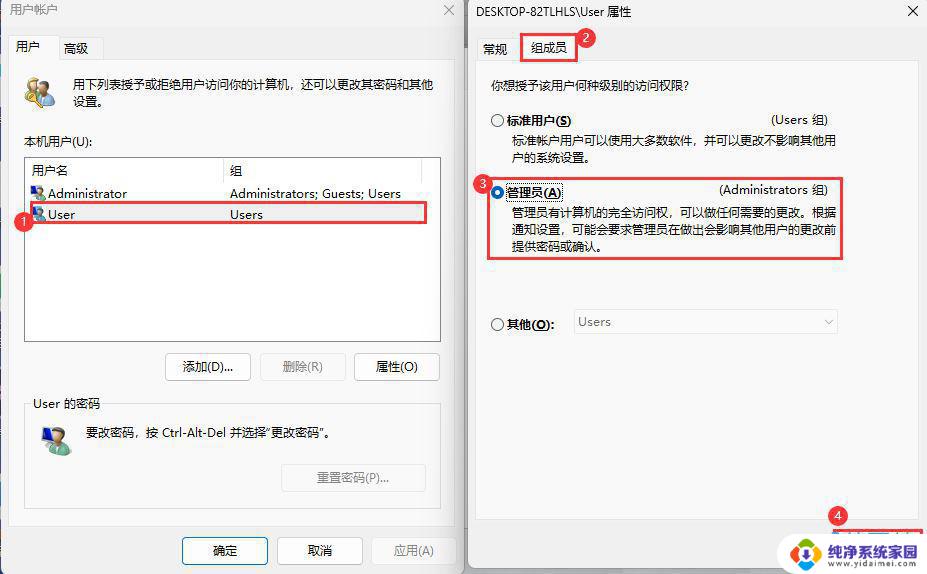
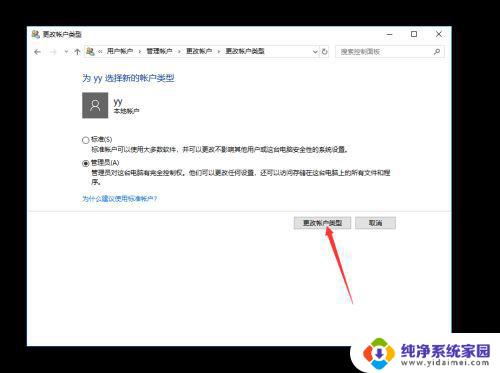
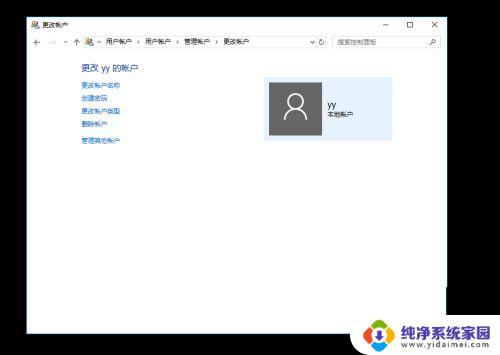
1、找到我的电脑,右键管理
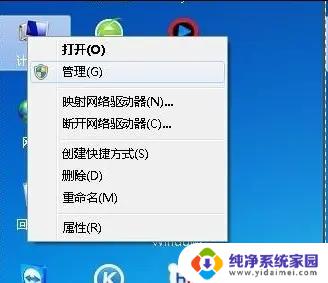
2、找到“用户和组”,看到第一个“管理员账户”
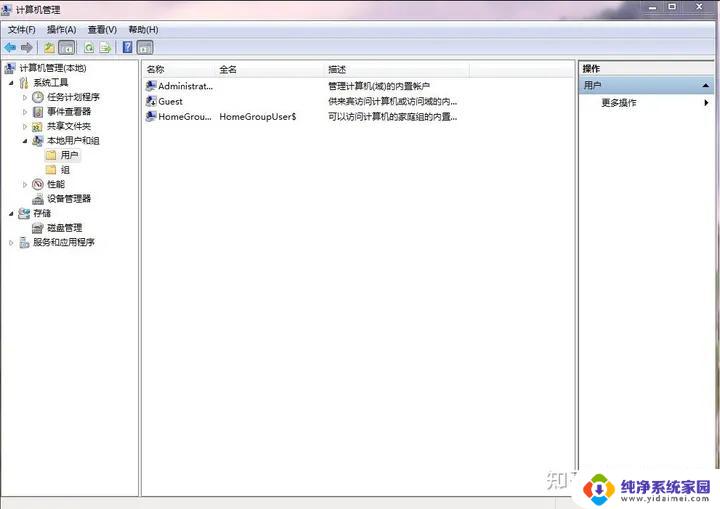
3、单击第一个,右键,设置密码
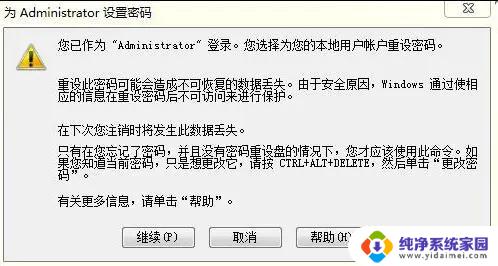
4、点继续,然后就可以设置新密码了
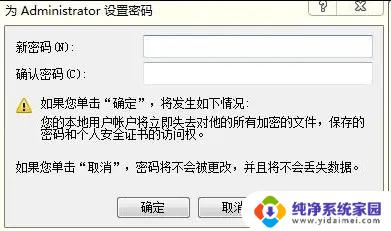
win11无权复制怎么办 Win11复制文件到桌面要管理员权限的解决办法
电脑怎么关闭管理员权限? win11解除管理员权限的技巧
win11/win10无法关闭防火墙提醒需要管理员权限进行管理怎么解决?
以上就是win11若要运行请输入管理员的全部内容,碰到同样情况的朋友们赶紧参照小编的方法来处理吧,希望能够对大家有所帮助。
win11若要运行请输入管理员 win11管理员用户名密码提示如何解决相关教程
- win11提示管理员 win11要求输入管理员用户名和密码怎么解决
- win11怎么输入管理员账户 Win11如何创建管理员账户
- win11运行 管理员 win11管理员身份运行方法详解
- 更改管理员账户名称win11 win11管理员账户名更改步骤详解
- windows11本地账户管理员改名 win11如何快速更改管理员账户名称
- win11设置默认以管理员运行 Win11管理员身份运行方法
- win11管理身份启动运行 Win11管理员身份如何运行
- win11本地管理员账户名怎么修改 win11管理员账户名更改教程
- win11文件右键没有以管理员身份运行 win11如何解决找不到管理员身份运行的问题
- win11忘记管理员密码 win11忘记管理员密码怎么办
- win11如何关闭协议版本6 ( tcp/ipv6 ) IPv6如何关闭
- win11实时防护自动开启 Win11实时保护老是自动开启的处理方式
- win11如何设置网页为默认主页 电脑浏览器主页设置教程
- win11一个屏幕分四个屏幕怎么办 笔记本如何分屏设置
- win11删除本地账户登录密码 Windows11删除账户密码步骤
- win11任务栏上图标大小 win11任务栏图标大小调整方法